Probleemoplossing voor een Cisco Business Wireless mesh-netwerk
Doel
Dit document bevat meerdere gebieden die moeten worden geanalyseerd bij het oplossen van problemen met Cisco Business Wireless (CBW) mesh-netwerken.
Als u een traditioneel draadloos netwerk hebt, dient u Problemen oplossen bij een traditioneel draadloos netwerk voor Cisco Business te controleren.
Toepasselijke apparaten | Versie firmware
- 140AC (Gegevensblad) | 10.1.1.0 (Download nieuwste release)
- 141ACM (gegevensblad) | 10.1.1.0 (Download nieuwste release)
- 1442ACM (gegevensblad) | 10.1.1.0 (Download nieuwste release)
- 143ACM (gegevensblad) | 10.1.1.0 (Download nieuwste release)
- 145AC (Gegevensblad) | 10.1.1.0 (Download nieuwste release)
- 240AC (Gegevensblad) | 10.1.1.0 (Download nieuwste release)
Inhoud
- Voor optimale prestaties en betrouwbaarheid, houd deze in gedachten!
- Wanneer het oplossen van problemen, waarom niet begin met de grondbeginselen?
- Heb je problemen met inloggen op het primaire toegangspunt?
- Hebt u de nieuwste versie draaien op uw AP's?
- Geldt een van deze situaties voor u?
- Controleer connectiviteitsproblemen
- Misschien moeten de instellingen worden aangepast
- Overwegingen met betrekking tot interferentie en afstand
- Kijk achter het gordijn
- Pas één van de instellingen van de CBW mobiele telefoon aan
- Als al het andere mislukt, stelt u de fabrieksinstellingen in
Inleiding
Draadloze netwerknetwerken zijn geweldig, maar laten we eerlijk zijn: er gebeuren dingen! Net als bij elk draadloos netwerk kan een aantal dingen problemen veroorzaken. Soms is er een simpele oplossing, terwijl anderen misschien ingewikkelder zijn.
Als u niet bekend bent met de bepalingen in dit document, kunt u Cisco Business: Woordenlijst van nieuwe bepalingen bekijken.
Voor optimale prestaties en betrouwbaarheid, houd deze in gedachten!
- Zorg ervoor dat het gebied volledige dekking heeft voor het verwachte aantal clients en hun toepassingen. Het kan nodig zijn extra draadloze access points toe te voegen om de prestaties over uw totale draadloze infrastructuur te verbeteren.
- Houd u bewust van de soorten toepassingen die ze kunnen gebruiken (of als beheerder, de soorten toepassingen die u kunt toestaan).
- Clients die video streaming applicaties uitvoeren verbruiken meer bandbreedte dan die welke mogelijk audio-only programma's streamen. Videotoepassingen vertrouwen op buffering voor een fatsoenlijke ervaring.
- Clients die spraakgerelateerde toepassingen uitvoeren, hebben onmiddellijke service nodig zonder vertragingen, terwijl ze niet zo bandbreedte-intensief zijn. Aangezien er geen buffering is met een spraakoproep, is het zeer belangrijk dat pakketten niet worden gedropt.
Klaar voor wat probleemoplossing? Laten we erin graven!
Help voor beginners
Deze omgekeerde sectie benadrukt tips voor beginners.
Inloggen
Log in op de Web User Interface (UI) van het primaire AP. Hiervoor opent u een webbrowser en voert u https://ciscobusiness.cisco.com in. U kunt een waarschuwing ontvangen voordat u doorgaat. Voer uw referenties in. U kunt ook toegang krijgen tot de primaire AP door https://[ipaddress] (van de primaire AP) in te voeren in een webbrowser.
Tips voor tools
Als u vragen hebt over een veld in de gebruikersinterface, controleert u op een knopinfo die er als volgt uitziet: ![]()
Problemen met het lokaliseren van het pictogram van het hoofdmenu uitvouwen?
Navigeer naar het menu aan de linkerkant van het scherm. Als u de menuknop niet ziet, klikt u op dit pictogram om het zijbalkmenu te openen.
Cisco Business-app
Deze apparaten hebben compacte apps die bepaalde beheerfuncties delen met de web-gebruikersinterface. Niet alle functies in de webgebruikersinterface zijn beschikbaar in de App.
Veelgestelde vragen
Als u nog steeds onbeantwoorde vragen hebt, kunt u het document met veelgestelde vragen bekijken. FAQ
Wanneer het oplossen van problemen, waarom niet begin met de grondbeginselen?
Controleer de fysieke en omgevingsomstandigheden
Dit is de eenvoudigste manier om problemen op te lossen, maar wordt vaak over het hoofd gezien. Ook al lijken deze voor de hand liggend, het is goed om met de basis te beginnen.
- Is alle apparatuur ingeschakeld?
- Is er macht in alles?
- Heb je een link-lampje consequent aan? Groene lichten zijn een goed teken!
- Zijn de kabels goed aangesloten?
- Zou het een slechte kabel kunnen zijn?
- Is een van de apparaten oververhit?
- Kunnen er milieufactoren zijn zoals de plaats waar het zich bevindt?
- Zijn er metalen of dikke muren tussen het toegangspunt en het draadloze apparaat?
- Als de client geen verbinding kan maken, is de client dan buiten bereik?
Overige te overwegen items
- Start het toegangspunt opnieuw
- Controleer voor AP's die verbinding maken met een switch de configuratie van de switch en controleer of de switch in goede staat draait. Het CPU-gebruik, de temperatuur en het geheugengebruik moeten onder de opgegeven drempels liggen.
- Op de Web UI, onder bewaking, controleert u het Wireless Dashboard om informatie te verzamelen over prestaties en andere problemen.
- Bonjour en Link Layer Discovery Protocol (LDP) inschakelen op de router indien deze beschikbaar is.
- Schakel Wireless Multicast Forwarding in wanneer dit beschikbaar is voor gaming- en streaming-toepassingen.
- Zorg ervoor dat alle primaire geschikte AP's op hetzelfde VLAN zijn.
- Als u zich hebt aangemeld bij het primaire toegangspunt via de draadloze verbinding en u bepaalde instellingen bewerkt, zoals het VLAN, wordt de verbinding mogelijk verbroken. Door een bekabelde verbinding met het primaire toegangspunt tot stand te brengen, kan die verbinding stabieler blijven.
Aantal SSID’s
Elke SSID vereist het verzenden van een beacon frame elke 100 milliseconden (ms), die veel kanaalgebruik kan opeten.
Het is het beste om het totale aantal SSID's op het toegangspunt te beperken tot 1-2 SSID's per radio of per toegangspunt, ook al kan het netwerk van mazen ondersteuning bieden tot een fysieke limiet van 16 SSID's per radio.
Heb je problemen met inloggen op het primaire toegangspunt?
Misschien hebt u geprobeerd om in te loggen op ciscobusiness.cisco, en stuit u op problemen. Bekijk de volgende simpele suggesties:
- Als u zojuist Day Zero-configuraties hebt voltooid, sluit u de app en start u deze opnieuw.
- Zorg ervoor dat het juiste Service Set Identifier (SSID) is geselecteerd. Dit is de naam die u hebt gemaakt voor het draadloze netwerk.
- Log in op het primaire toegangspunt met https://<IP-adres van het primaire toegangspunt>. Het primaire AP-adres is het toegewezen IP-adres dat u in de procedure voor de eerste configuratie hebt gebruikt. Als u er op dat moment voor hebt gekozen om geen handmatig adres toe te wijzen, controleert u of de router het DHCP IP-adres heeft dat is toegewezen aan de beheerpagina van het primaire toegangspunt. Het beheeradres wordt toegewezen op MAC-adres 00:00:5e:00:01:01.
- Zodra u de eerste configuratie doet, moet u er zeker van zijn dat https:// wordt gebruikt of u zich aanmeldt bij ciscobusiness.cisco of door het IP-beheeradres in te voeren in uw webbrowser. Afhankelijk van uw instellingen kan uw browser automatisch zijn ingevuld met http://, omdat dat is wat u de allereerste keer dat u inlogde gebruikte.
- Het probleem kan uw webbrowser zijn. In Firefox zou je bijvoorbeeld op het menu rechts bovenin het scherm klikken. Selecteer Help > Informatie over probleemoplossing en klik op Vernieuwen Firefox.
- Koppel een Virtual Private Network (VPN) los voor de mobiele app of op een laptop. U kunt zelfs verbonden zijn met een VPN die uw mobiele serviceprovider gebruikt die u misschien niet eens kent. Een Android (Pixel 3)-telefoon met Google Fi als serviceprovider is er bijvoorbeeld een ingebouwde VPN die automatisch verbinding maakt zonder dat er een melding is. Dit moet worden uitgeschakeld om het primaire toegangspunt te vinden.
- Als u een Android-telefoon hebt, gebruikt u mogelijk een private Domain Name Server (DNS) en moet u deze functie mogelijk uitschakelen voor de verbinding. Om dit te controleren, kunt u dit meestal vinden onder Instellingen > Netwerk en Internet > Geavanceerd > Private DNS.
Hebt u de nieuwste versie draaien op uw AP's?
Waarom het belangrijk is
Firmware, ook software genoemd, wordt ingesloten op uw access point. Het upgraden van firmware verbetert de prestaties en stabiliteit van uw AP. Upgrades kunnen nieuwe functies bevatten of een probleem oplossen dat is ondervonden in de vorige versie van de software. Is het echt zo belangrijk? Absoluut! Het is zo belangrijk dat alle koppelingen voor upgrades zijn toegevoegd in de sectie Firmware Version van dit artikel. Dit zou een eenvoudige oplossing kunnen zijn om te proberen als u netwerkproblemen hebt. U kunt problemen hebben bij het toevoegen van de eerste mesh extender aan een netwerk als er een firmware-versie mismatch is, dus waarom niet updaten ze meteen!
Het is uitermate belangrijk om alle mesh extenders te updaten voordat de Primary Capable AP's worden bijgewerkt.
U kunt de firmware op een aantal manieren upgraden, maar aanbevolen wordt om Cisco.com te gebruiken voor de upgrade. Als u hulp zou willen bij het upgraden van de firmware, bekijk dan Update Software van een Cisco Business Wireless access point.
Upgradeproblemen oplossen
Soms gaat een upgrade niet soepel. U kunt een aantal eenvoudige dingen proberen:
- Verfris of sluit de webbrowser.
- Schakel de cache van de browser uit en log opnieuw in op het primaire toegangspunt. De procedure hiervoor varieert op basis van de webbrowser die u gebruikt.
- Klik op een alternatieve pagina of tabblad in de Primaire AP Web Gebruikersinterface (UI) en ga dan terug naar de Software Update pagina en probeer de firmware image downloaden.
- Probeer een nieuwe webbrowser. Als u bijvoorbeeld Chrome gebruikte en het werkt niet, probeer Firefox.
- In zeldzame gevallen, als de beheerpagina er niet in is geslaagd om de firmware-upgrade te starten of niet reageert (geen statuswijziging na het starten van de upgrade), kan het nodig zijn om alle toegangspunten en netwerkverlengers op het netwerk uit/aan te zetten en de firmware-upgrade opnieuw uit te voeren.
Geldt een van deze situaties voor u?
- Als u de downstream Ethernet-poort op de CBW240 gebruikt, switch dan naar een andere poort.
- Als u een portal voor intern gebruik gebruikt, vermijd dan het gebruik van op Chrome gebaseerde browsers, inclusief Microsoft Edge. Soms kunt u geen verbinding maken met het netwerk. Het zou zo eenvoudig kunnen zijn als het gebruiken van Firefox als uw browser.
- Als een client een VPN-verbinding gebruikt zonder gesplitste tunneling/gesplitste DNS, is de CBW-beheerpagina mogelijk ontoegankelijk en werkt de mobiele app mogelijk niet. Probeer de VPN op de client tijdelijk uit te schakelen om toegang te krijgen tot CBW-beheerfuncties.
- Als private DNS is ingeschakeld op de client, worden DNS-vragen versleuteld en kan CBW deze niet onderscheppen. Dit voorkomt dat de Cisco Business Mobile-app werkt en voorkomt dat cisco.cisco wordt opgelost. Aanbevolen wordt om ofwel CBW te beheren van een client die is aangesloten op het netwerk zonder private DNS, of CBW te beheren met behulp van de Web UI via het IP-adres voor beheer.
- Zorg ervoor dat CBW-apparaten niet in hetzelfde VLAN zijn ingesteld als een Cisco draadloze LAN-controller.
Zou het een connectiviteitskwestie kunnen zijn?
Connectiviteitstests uitvoeren via de webgebruikersinterface (UI)
Het toegangspunt moet kunnen communiceren met andere apparaten om effectief te zijn. Een eenvoudige manier om dit te controleren is uit te voeren pingelt.
Pingen van het toegangspunt van ten minste twee clients die zijn verbonden (gekoppeld) met het betreffende toegangspunt.
Ping van de router naar het IP-adres van het toegangspunt om te zien of end-to-end connectiviteit beschikbaar is. Ping van de router naar de draadloze clients die zijn gekoppeld aan het toegangspunt om te controleren of deze kunnen worden bereikt via het hoofdnetwerk.
Potentiële DHCP-problemen
Alhoewel u waarschijnlijk een statisch IP-adres hebt toegewezen aan uw primaire AP, moet deze AP nog steeds toegang hebben tot een DHCP-server. Deze DHCP-server moet operationeel en bereikbaar zijn via de LAN Ethernet-poort van het toegangspunt. Dit is nodig om ervoor te zorgen dat het primaire toegangspunt IP-adressen kan leveren voor alle toegangspunten en clients die zich bij het netwerk aansluiten. Als u een knipperend rood licht op de Primary ziet na een reboot, kan dit uw probleem zijn.
Ook al kan voor CBW management een statisch IP adres worden gekozen, het is alleen van toepassing op het beheer IP adres. Elk toegangspunt, inclusief verbreders van een netwerk, heeft een afzonderlijk IP-adres nodig voor de functionaliteit van het toegangspunt. Het MAC-adres voor beheer is 00:00:5e:00:01:01.
Zelfs als alle CBW-adressen als statisch zijn geconfigureerd, is voor het toevoegen van een nieuwe AP of mesh extender nog steeds een DHCP-server nodig voor de eerste installatie van het nieuwe apparaat, zelfs als u van plan bent om het later te veranderen in een statisch IP-adres.
Het is mogelijk dat er meer clients zijn die een IP-adres nodig hebben dan beschikbaar zijn in de DHCP-pool. Zie de sectie Hoe u de pool van IP-adressen voor DHCP kunt weergeven of wijzigen voor meer informatie over de sectie Best Practices for Setting Static IP Adressen on Cisco Business Hardware.
Er kunnen tijden zijn waar te veel DHCP-adressen worden gecached, wat ook kan voorkomen dat clients een IP-adres krijgen. Om meer over dit te leren, controleer Tips om de ARP-tabel beschikbaar te houden voor DHCP IP-adressering. U kunt de router ook rebooten als dit geschikter is.
Windows-ondersteuning
Als u Windows gebruikt, selecteert u de draadloze verbinding in het paneel Netwerkverbindingen en controleert u of de status is ingeschakeld.
U vindt gedetailleerde richtlijnen op het Microsoft Support Forum voor het oplossen van problemen met draadloze netwerkverbindingen via de volgende link: Problemen met Wi-Fi-verbindingen oplossen in Windows.
Misschien moeten de CBW-instellingen worden aangepast
Er zijn bepaalde standaardinstellingen die problemen kunnen opleveren bij de verbinding met bepaalde oudere apparaten. U kunt proberen de volgende instellingen te wijzigen.
RF-optimalisatie
Stap 1
Zorg ervoor dat u in Expert View staat voor deze instellingen.

Stap 2
Navigeer naar Advanced > RF-optimalisatie. Schakel over op RF-optimalisatie.
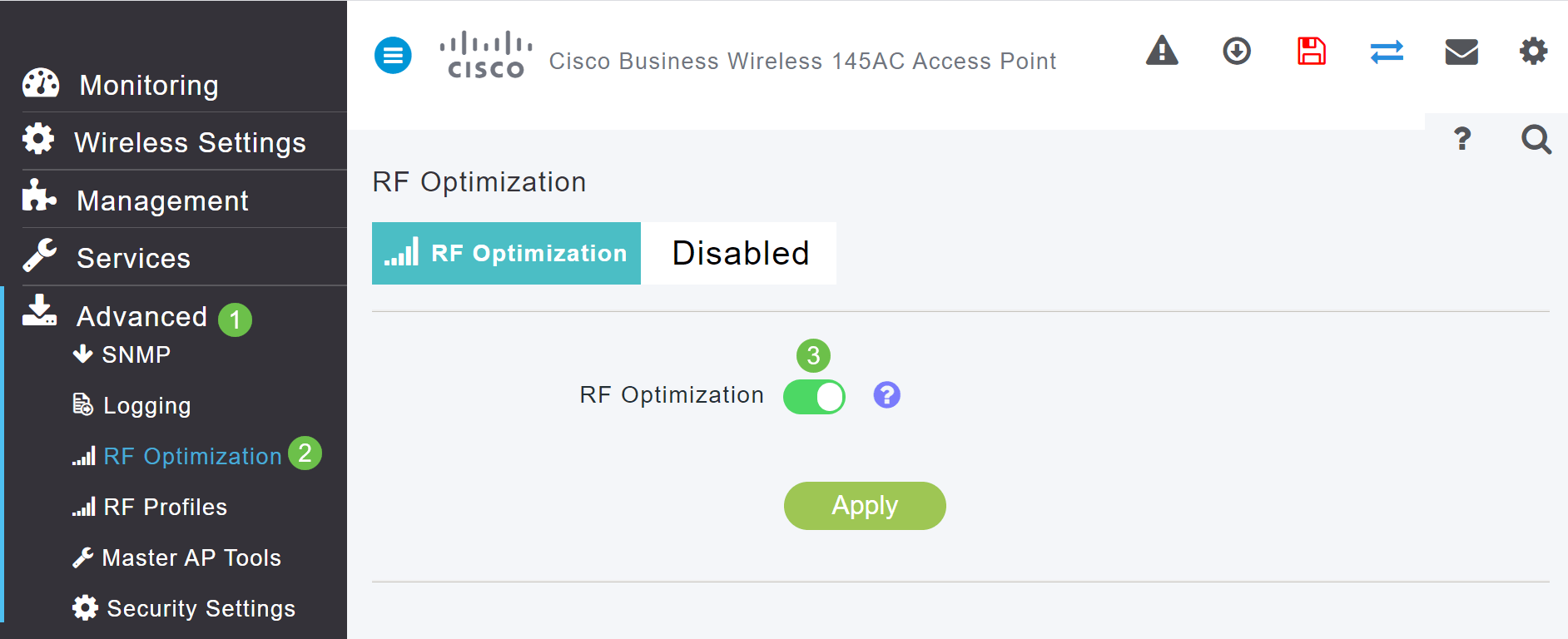
Stap 3
Blader naar beneden naar de onderkant van dit scherm. Binnen elke radio Data Rates, verwijder ondersteuning voor lagere besturingssnelheden om oudere oudere draadloze mode-clients, zoals 802.11b-clients, te verwijderen.
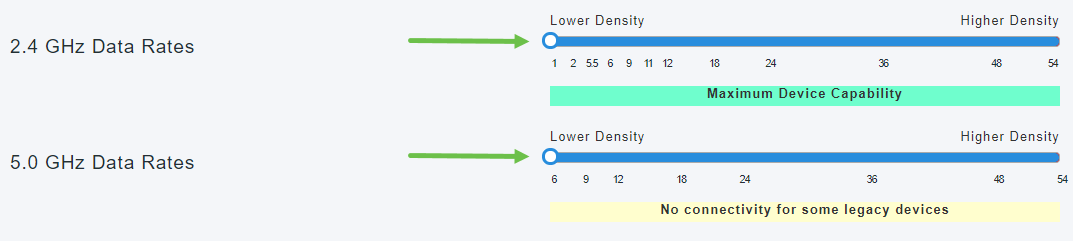
Stap 4
Er verschijnt een melding dat oudere apparaten niet worden ondersteund. Hoe verder naar rechts u schuift, hoe minder dat kan verbinden.
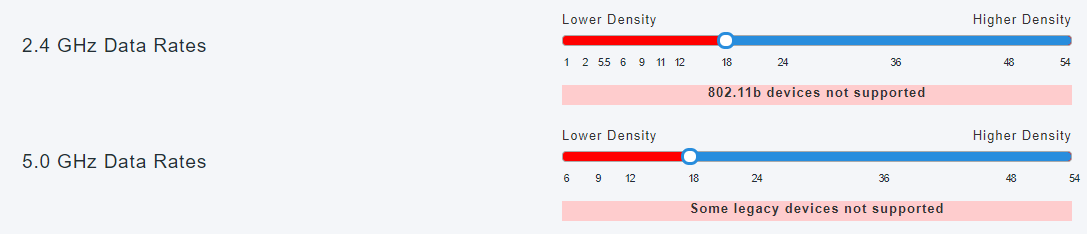
Namen van bruggroepen
Als u uw netwerk met alle toegangspunten in de fabriek instelt, is dit standaard
Toen u de Day Zero-configuraties voor uw mesh-netwerk uitvoerde, werd automatisch een BGN gemaakt. Dit is hetzelfde als de eerste Service Set Identifier (SSID) die u hebt ingevoerd, tot de eerste 10 tekens. Deze BGN wordt gebruikt binnen de AP's om de AP's te koppelen en ervoor te zorgen dat de AP's goed verbonden blijven. Als u uw Primaire AP instelt en zich dan bij ondergeschikte APs aansluit, zou de BGN automatisch moeten aanpassen zonder verdere configuraties nodig.
Als u een primair toegangspunt opnieuw instelt of een geconfigureerd toegangspunt naar een nieuw netwerk verplaatst
Als u de fabrieksinstelling van het primaire toegangspunt herstelt of het toegangspunt van het ene geconfigureerde netwerk naar het andere verplaatst, kan dit leiden tot een foutieve overeenkomst tussen de BGN's.
Wanneer een AP probeert zich aan te sluiten bij een netwerk in een scenario waarin de BGN niet overeenkomt met de beschikbare netwerken, probeert de ondergeschikte AP nog steeds om zich tijdelijk aan te sluiten bij het netwerk met het sterkste signaal. Het toegangspunt kan zich bij het netwerk aansluiten als het is toegestaan Vermeld en goedgekeurd.
Zodra de AP zich bij het netwerk heeft aangesloten, omdat de BGN niet overeenkomt, zal de ondergeschikte AP elke 10 tot 15 minuten op zoek gaan naar een bijpassende BGN. Dit zal de verbinding veroorzaken om te dalen en dan opnieuw toe te treden als een passende BGN niet wordt gevonden. Dit kan veel problemen veroorzaken met de connectiviteit in het draadloze netwerk, vooral wanneer er een sterker draadloos signaal zou kunnen komen van een ander draadloos netwerk.
Als een eenvoudige oplossing, voor alle AP's om samen te werken, moet u ervoor zorgen dat de BGN op alle AP's exact overeenkomen. Om de BGN op de andere APs te wissen, kunt u een fabrieksteruggestelde op hen doen, of u kunt manueel veranderen elke om aan te passen.
Als u een Bridge Group Name (BGN) op een AP wilt weergeven of wijzigen
Aanbevolen wordt om BGN's toe te wijzen aan de mesh extenders met de meeste hop eerst te configureren, werken tot het kleinste aantal hop. Daarna moeten de BGN's van de primaire capabele AP's worden toegewezen. De primaire AP BGN moet als laatste worden geconfigureerd. U kunt ze één voor één bekijken en wijzigen door de volgende stappen uit te voeren.
Stap 1
Log in op het toegangspunt en voer uw referenties in.
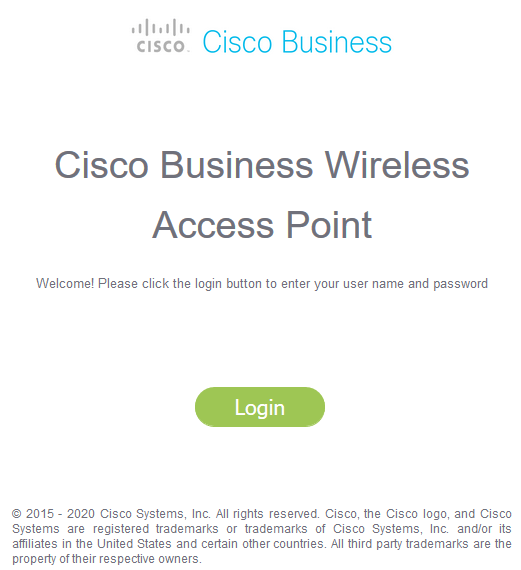
Stap 2
Switch naar Expert View door op het pijlpictogram te klikken.

Stap 3
Navigeer naar Draadloze instellingen > Access points. Klik op het pictogram bewerken van het toegangspunt dat u wilt bewerken of weergeven.
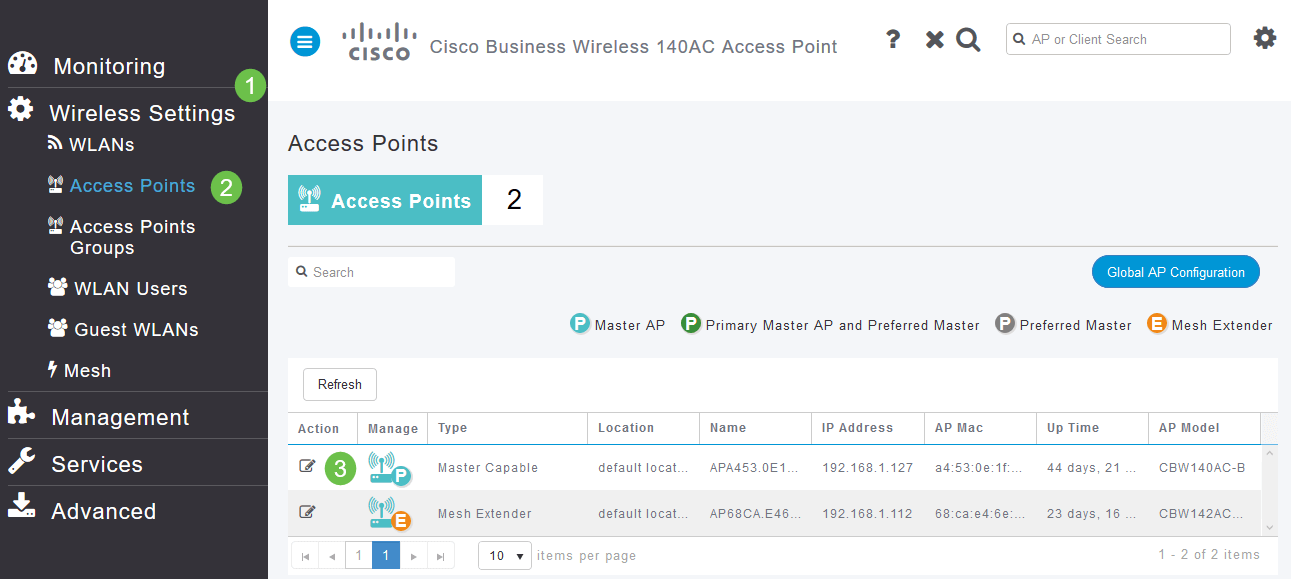
Stap 4
Een pop-up zal om bevestiging vragen dat u de AP configuratie wilt bewerken. Kies Yes.
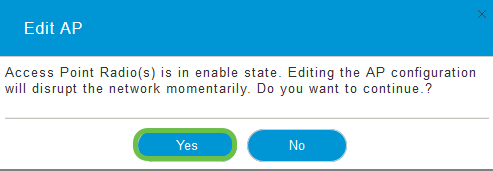
Stap 5
Klik op het tabblad Netwerk. Hier kunt u de naam van de bruggroep bekijken en wijzigen. Als u wijzigingen aanbrengt, moet u op Toepassen klikken.
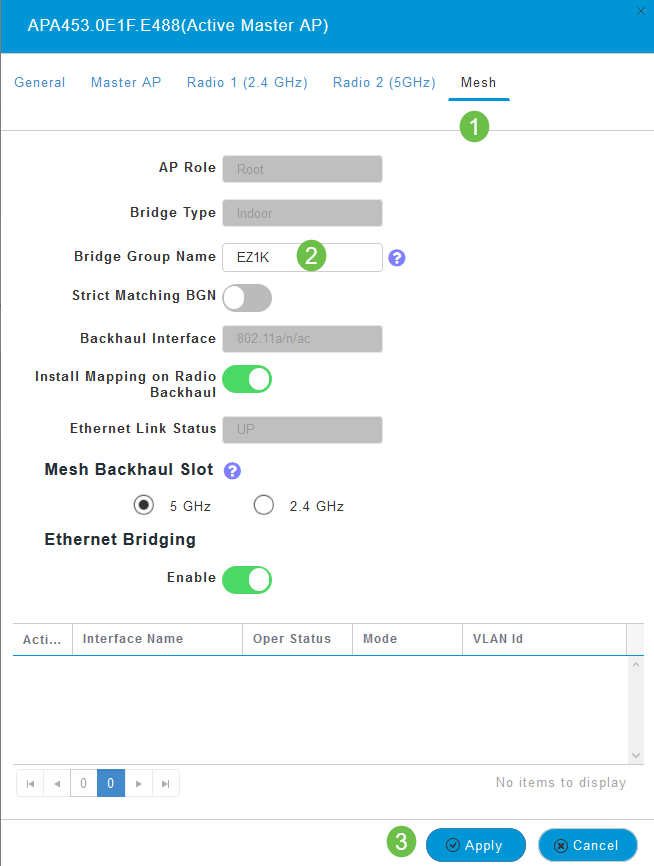
Stap 6
Herhaal de stappen voor elke AP in het netwerk dat u wilt controleren. Klik op het pictogram Save om eventuele wijzigingen permanent op te slaan. Houd in gedachten dat wanneer een naam van een bruggroep wordt toegewezen, het apparaat een reboot uitvoert. Aangezien Wi-Fi wordt onderbroken door een herstart, wordt dit tijdens de kantooruren niet aanbevolen.

Lijsten toestaan
Om verbinding te kunnen maken met andere primaire AP's en verloopverlengers, moet u een acceptatielijst maken op een primaire AP die het MAC-adres (Media Access Control) van alle AP's bevat.
Bovendien moeten ondergeschikte APs worden toegestaan Vermeld zodat Primaire AP tot andere APs kan toegang hebben en bevorderen, die essentieel is om het netwerk in gebruik te houden.
Dit Allow List, samen met alle AP’s die dezelfde Bridge Group Name (BGN) hebben, helpt de AP’s om efficiënt en consistent verbinding te maken. Voltooi de volgende stappen om een Media Access Control (MAC)-adres toe te voegen en het als Allow List te labelen.
Stap 1
U moet het MAC-adres van het toegangspunt kennen. Als u het MAC-adres van het toegangspunt kent, gaat u naar Stap 4.
Een MAC-adres bestaat uit cijfers en letters in paren, gescheiden door dubbele punten.
Stap 2
Op de meeste AP's is het MAC-adres te vinden aan de buitenkant van het eigenlijke AP. Op de 142ACM en 143ACM moet u het apparaat uitschuiven om het MAC-adres te bekijken. Hiertoe moet u lichtdruk uitoefenen op het toegangspunt waar de pijlen aangeven. Schuif en til het voedingsonderdeel op.

Stap 3
Op de 142ACM en 143ACM, ziet u het MAC-adres in de hieronder aangegeven locaties.

Stap 4
- Selecteer Draadloze instellingen
- Selecteer WLAN-gebruikers
- Selecteer lokale MAC-adressen
- Selecteer MAC-adres toevoegen
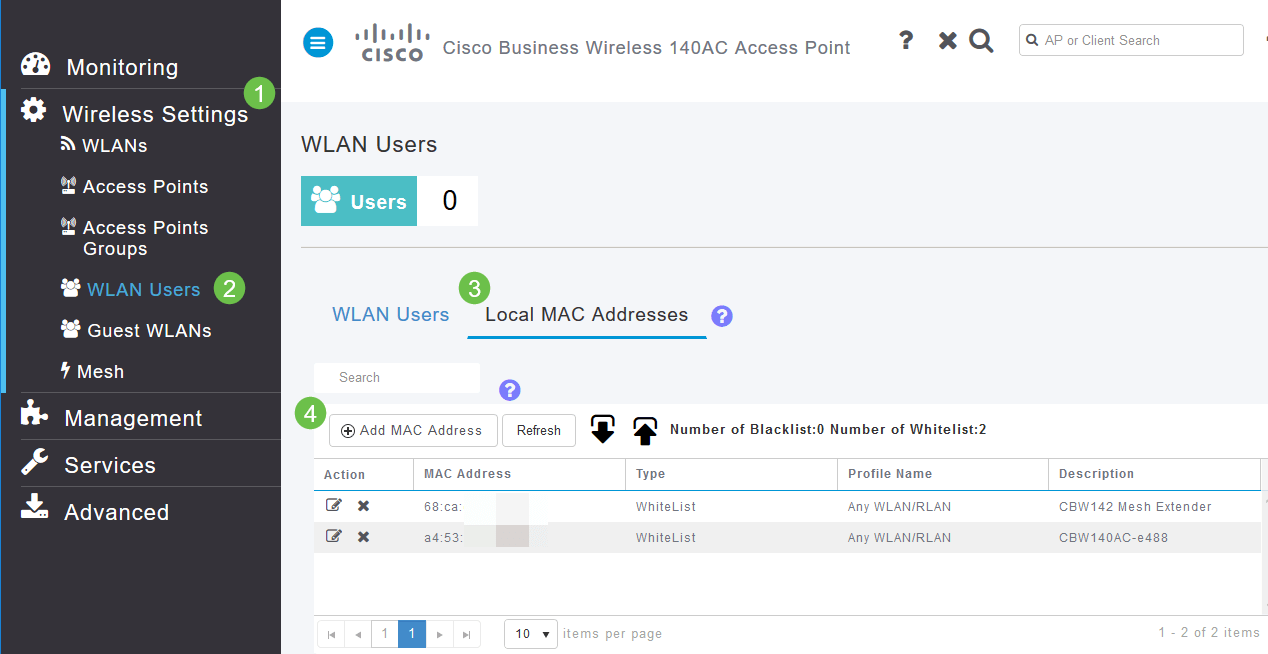
Stap 5
Voer de volgende informatie in:
- MAC-adres
- Beschrijving (maximaal 32 tekens)
- Selecteer de keuze Lijst toestaan
- Klik op Toepassen
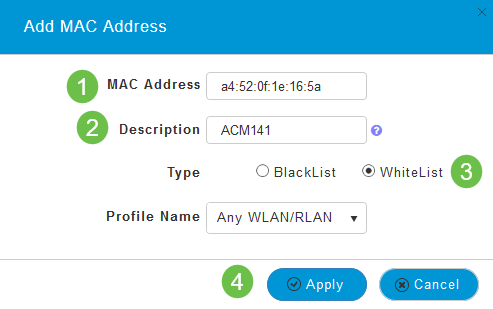
Overwegingen met betrekking tot interferentie en afstand
Rogues, Interferers en RF-kanalen...oh mijn!
De interferentie kan kwesties op draadloze netwerken veroorzaken en kan uit meer bronnen komen dan ooit voordien. Microgolven, beveiligingscamera's, smartwatches, bewegingsdetectoren of zelfs fluorescerende lampen kunnen interferentie veroorzaken.
Hoeveel invloed ze hebben op het netwerk kan afhangen van vele factoren, waaronder de hoeveelheid uitgestraald vermogen als het object constant is, of als het intermitterend is. Hoe sterker het signaal of hoe vaker het is, des te meer problemen kunnen zich voordoen.
Schurken AP's en schurken clients kunnen problemen veroorzaken als er ook te veel op hetzelfde kanaal zijn.
De interferentie kan een belangrijke inhibitor aan draadloze prestaties zijn, die tot veiligheidskwetsbaarheid en draadloze netwerkinstabiliteit leiden.
Er zijn tools beschikbaar om de kanalen te bewaken die u momenteel gebruikt. Je kunt ook van kanaal veranderen. Bekijk de volgende artikelen voor meer informatie.
Aanbevelingen voor verdeling en implementatie
- Plaats mesh extenders in de line-of-site van primaire access points.
- Downstream mesh extenders in line-of-site van de ouder mesh extender.
- Downstream mesh extenders vereisen goede/uitstekende op backhaul SSID signaalsterkte van upstream Primary-Capable AP's.
- Verlengers van de mesh moeten een minimum Signaal-ruisverhouding (SNR) van 30 hebben.
- Vermijd het plaatsen van mesh extenders te dicht bij andere mesh extenders of andere Primair-capabele AP's.
De volgende tabel toont de verwachte dekkingsgebieden in een open ruimte. Als u uw netwerk implementeert in een gebied dat niet open is, verlaagt u deze waarden met 20-30%.
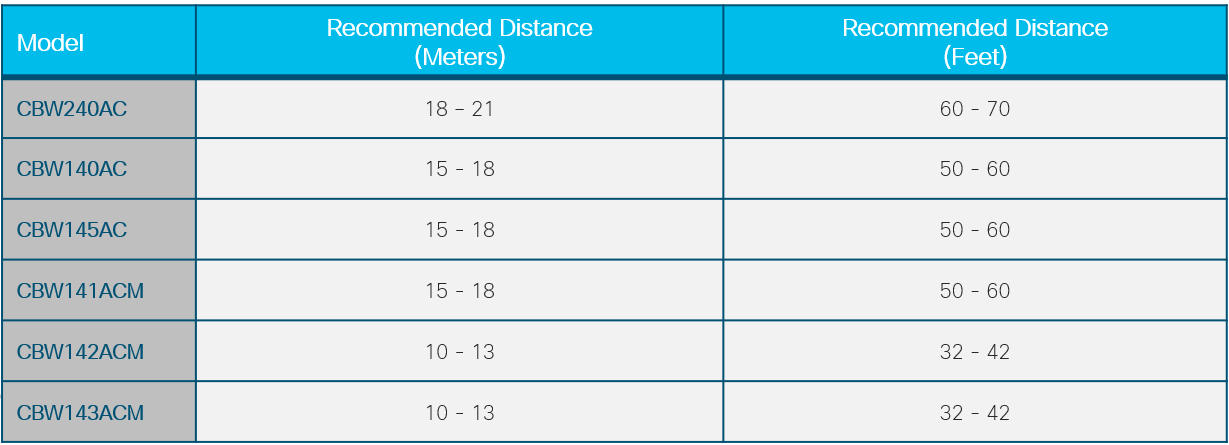
Signaalruisverhouding tussen "hop"
In alle netwerken moet u werken aan een sterk signaal tussen clients en de toegangspunten. In een vermaasd netwerk moet u er ook voor zorgen dat er een sterk signaal is tussen de verschillende toegangspunten. Als een van de "hop" geen groot signaal heeft, een hoger signaal naar ruis verhouding, moet u dat oplossen. Het kan nodig zijn de locatie aan te passen of te controleren om te zien wat de interferentie veroorzaakt.
Stap 1
Navigeer naar Bewaking > Netwerkoverzicht > Access points en klik op een toegangspunt in de tabel om de bijbehorende signaalsterkte van de client te controleren.
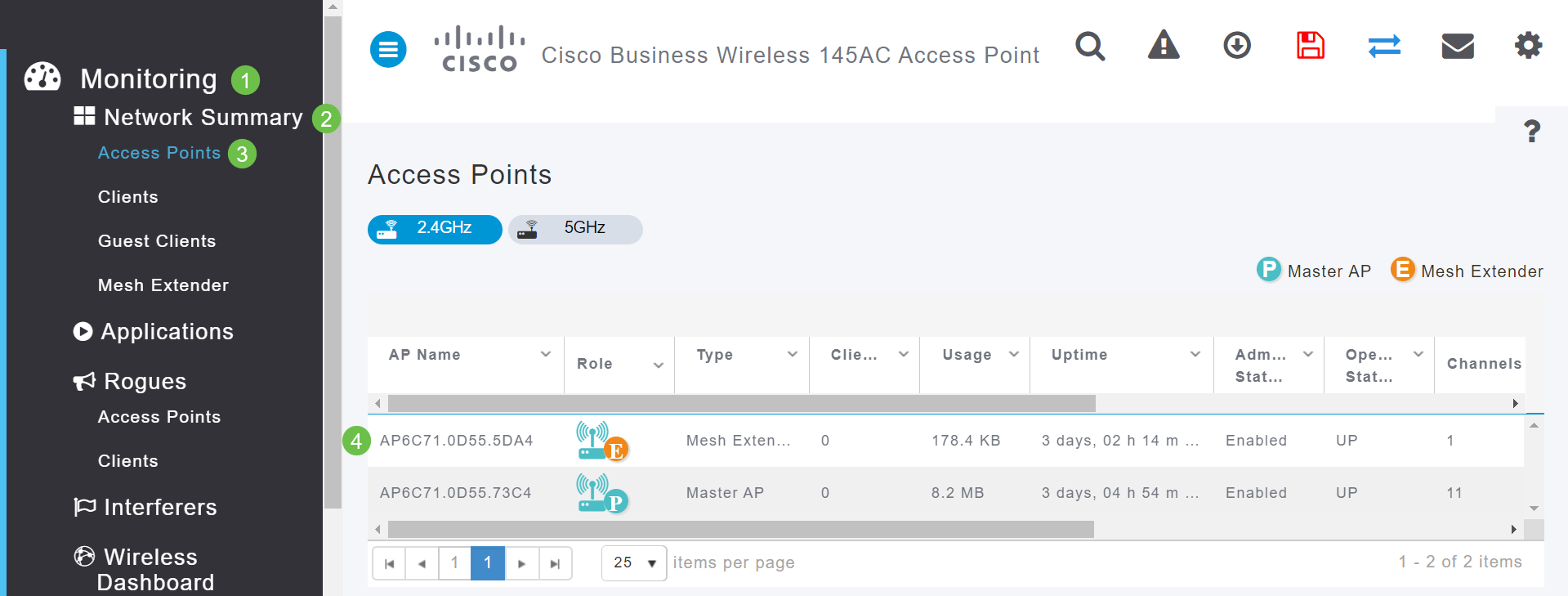
Stap 2
Wanneer de Access Point View wordt geopend, bekijkt u de informatie onder Prestatieoverzicht.
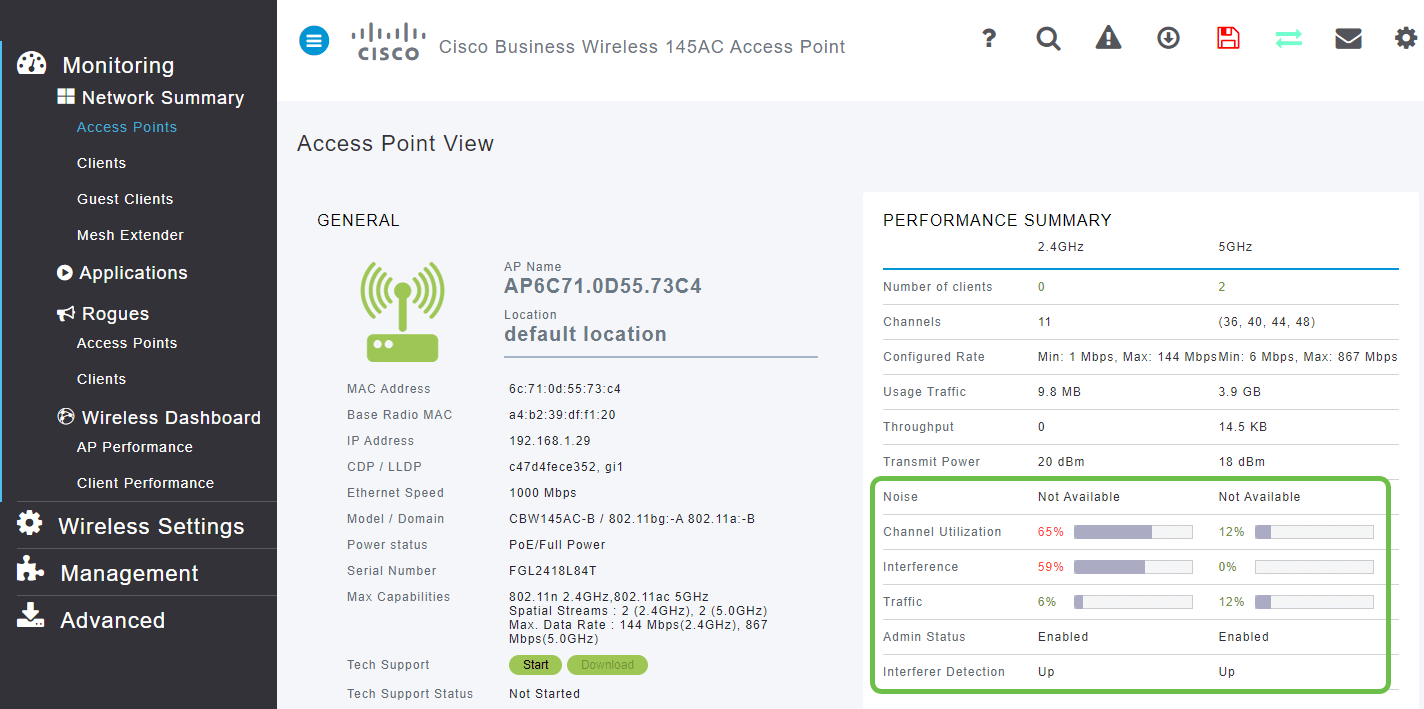
Stap 3
U kunt ook informatie verzamelen over alle tellingen van de mesh extender hop en de verhouding Geluid/Geluid. Navigeer naar Monitoring > Netwerkoverzicht > mesh extender.
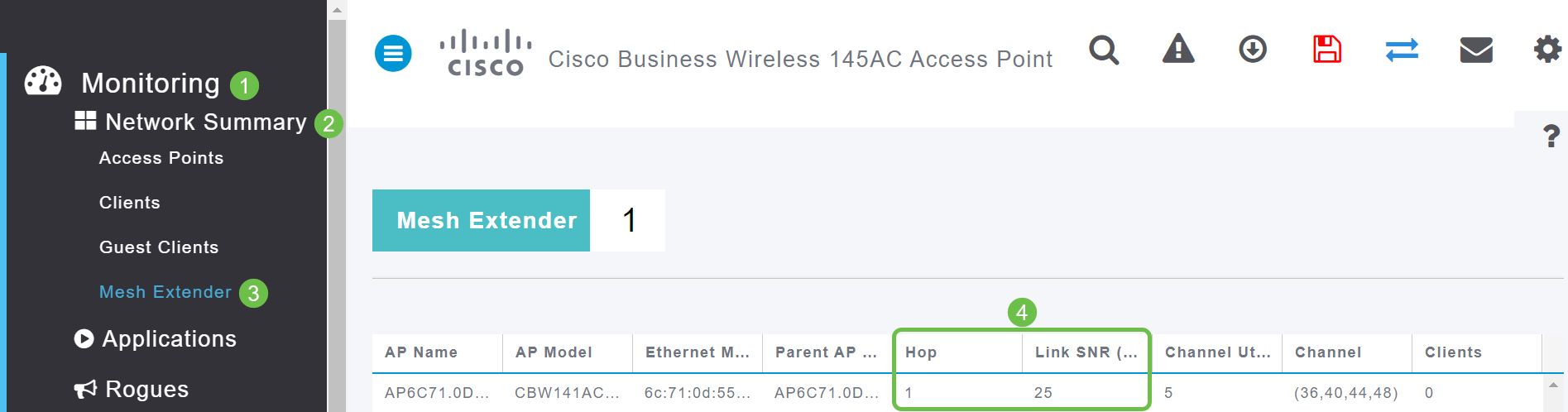
Kijk achter het gordijn
Syslogs
Bewust zijn van gebeurtenissen kan helpen verzekeren het netwerk regelmatig loopt en mislukkingen verhindert. Syslogs zijn nuttig voor het oplossen van netwerkproblemen, het zuiveren pakketstroom, en om gebeurtenissen te controleren.
Deze logbestanden kunnen worden bekeken op de Web User Interface (UI) van het Primaire AP en, indien geconfigureerd, op externe logservers. Gebeurtenissen worden normaal gesproken uit het systeem gewist als ze opnieuw worden opgestart als ze niet op een externe server worden opgeslagen.
Wilt u meer informatie, kijk dan op Systeemberichtenlogboeken (Syslogs) instellen op een CBW-netwerk.
Ondersteuningsbundel
Een functie die beschikbaar is op deze CBW-apparatuur is om een ondersteuningsbundel te downloaden. Een ondersteuningsbundel is een hulpmiddel dat nuttig kan zijn bij het oplossen van problemen. Het biedt de opstartlogs van het AP-netwerk en specificeert de toegepaste configuraties. Om een volledig beeld te krijgen, moet u dit mogelijk doen op elke AP.
Alvorens de ondersteuningsbundel op Primaire AP te downloaden, zorg ervoor dat u de meest recente versie van firmware in werking stelt. Als u firmware wilt bijwerken, selecteert u de juiste koppeling onder Toepasselijke apparaten | Firmware versie. Als u hulp zou willen bij het upgraden van de firmware, bekijk dan Update Software van een Cisco Business Wireless access point.
Stap 1
Selecteer Monitoring > Access points om de bundel technische ondersteuning te downloaden die specifiek is voor de access point functionaliteit. Selecteer het toegangspunt dat u wilt openen.
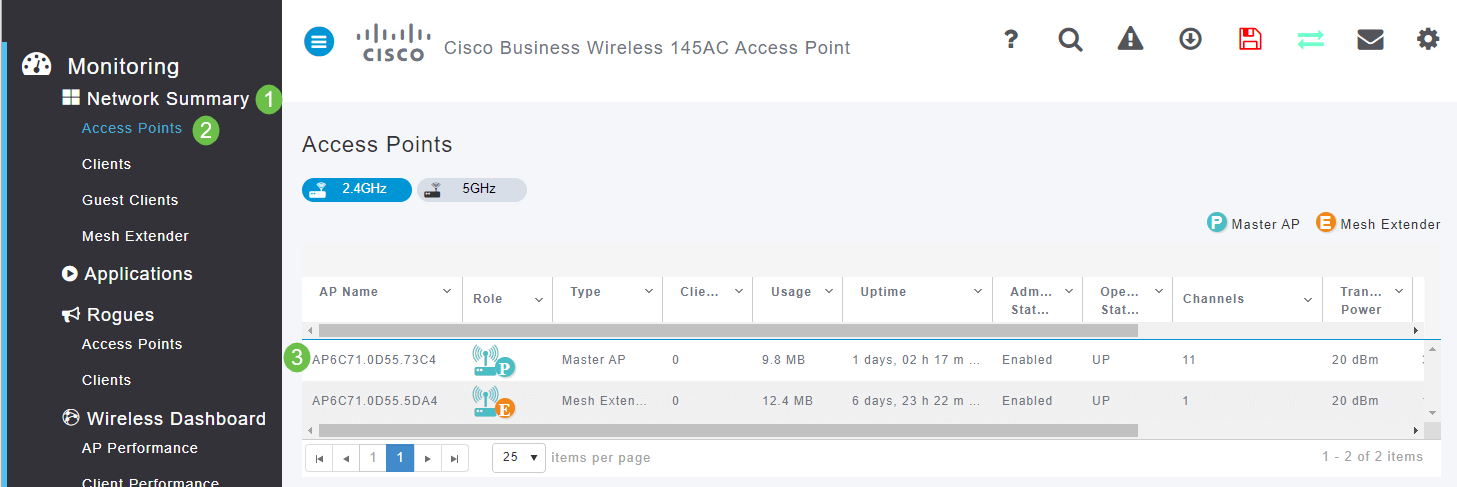
Stap 2
Selecteer in het gedeelte Technische ondersteuning de optie Start.
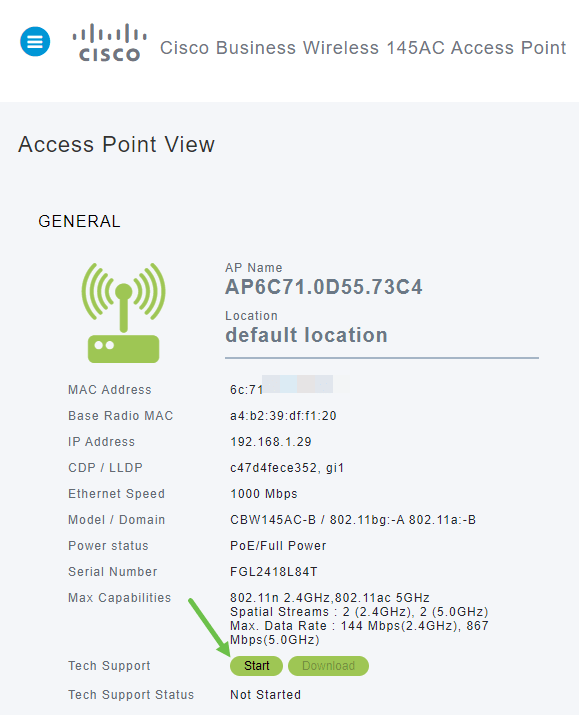
Stap 3
Wanneer het downloaden is voltooid, ziet u dat de status voor technische ondersteuning is voltooid. Selecteer de knop Downloaden om de bestanden te downloaden. Op dit punt, zelfs als de download gebeurt om te mislukken, wordt het verwijderd uit het geheugen van AP. Dit zou gebeuren als u pop-ups niet toestaat.

Stap 4
In de Download map van uw computerbestanden, ziet u een tech support .tgz bestand. De bestanden in deze map moeten worden geëxtraheerd.
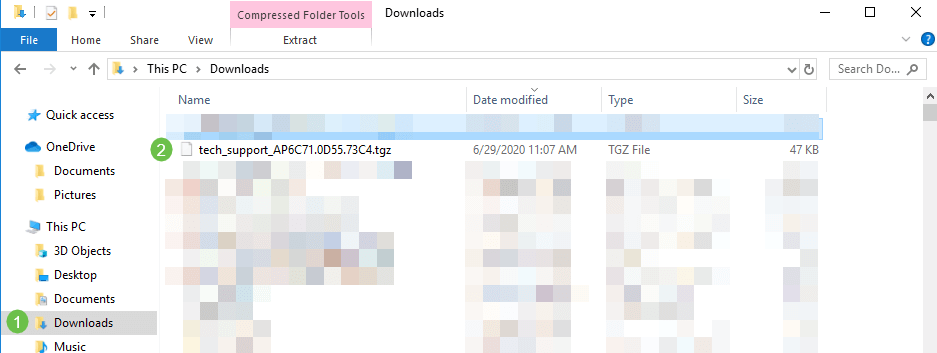
Stap 5
Klik met de rechtermuisknop en selecteer de unzip-toepassing die u wilt gebruiken. In dit voorbeeld werd 7-Zip gebruikt. Selecteer deze optie om de bestanden naar de geselecteerde locatie te halen. De standaardinstelling is dat de bestanden naar de map Downloads worden verzonden.
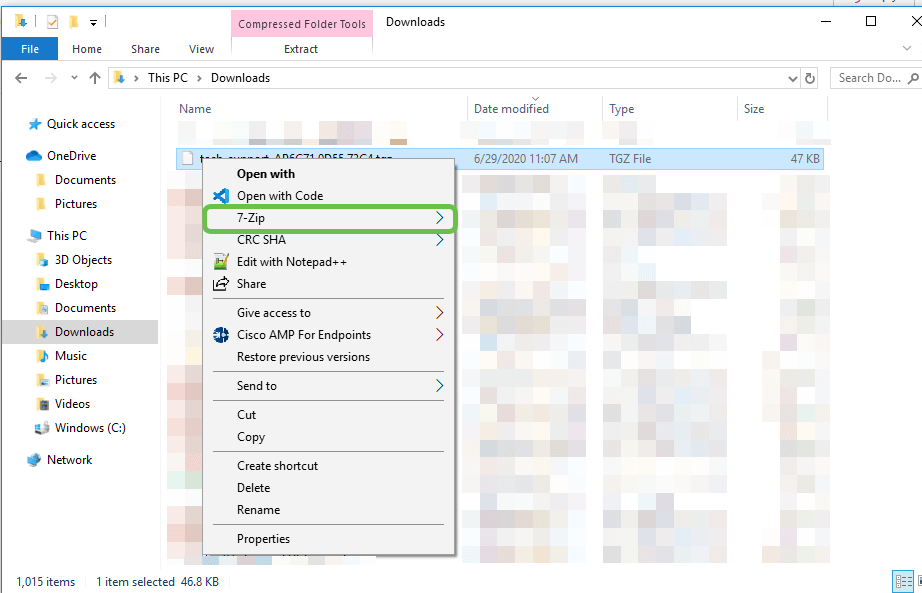
(Alternatieve weergave) Als u een kerncrash heeft, kunt u deze mappen in plaats daarvan zien.
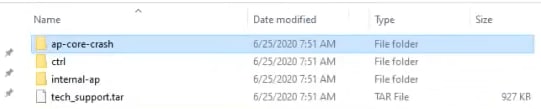
Stap 6
Zodra de bestanden uit het .tgz-bestand zijn geëxtraheerd, worden ze in een .tar-bestand opgeslagen. Dit bestand moet opnieuw worden geëxtraheerd.
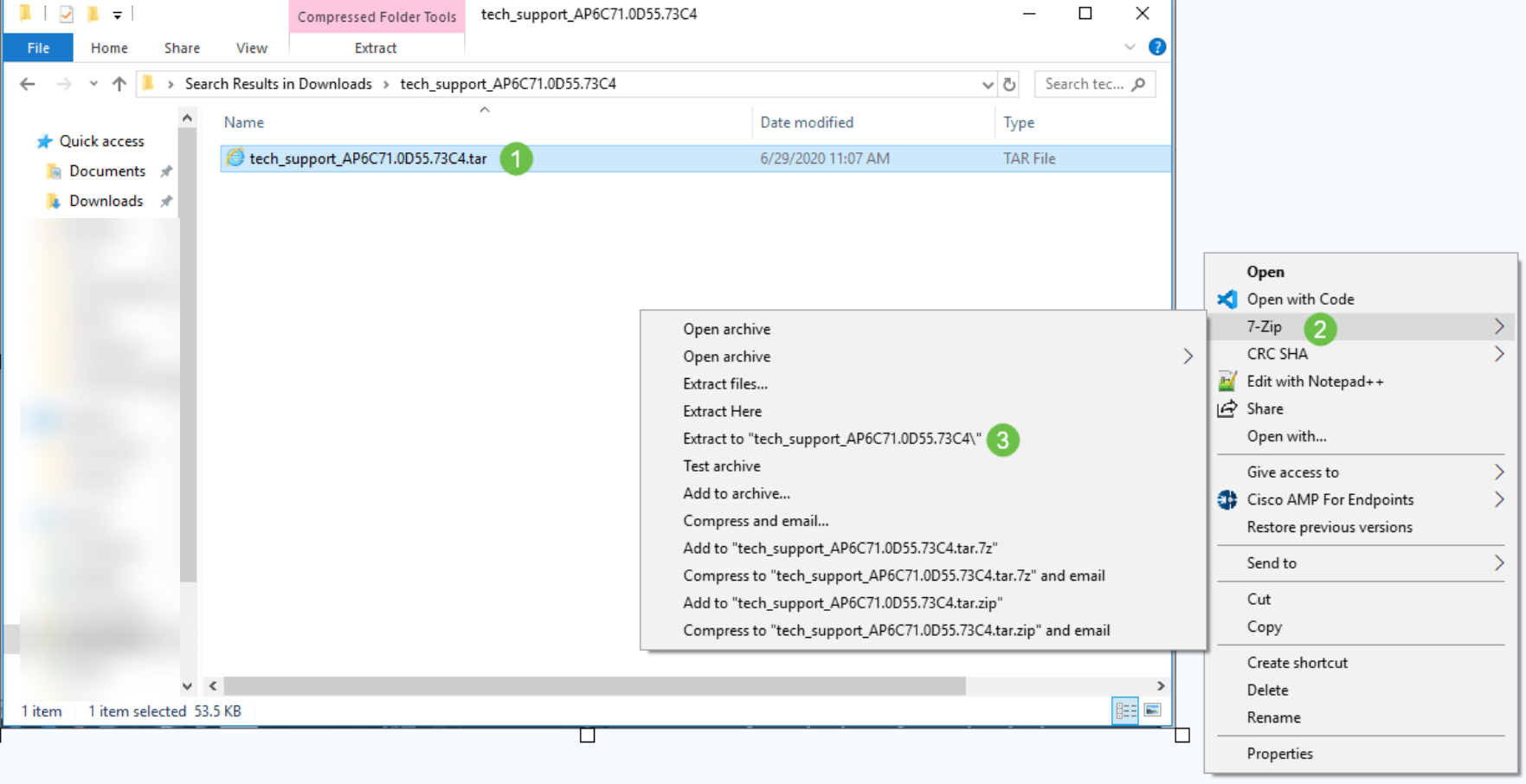
Stap 7
U ziet de map tech_support. Dubbelklik op de map om de bestanden te openen.
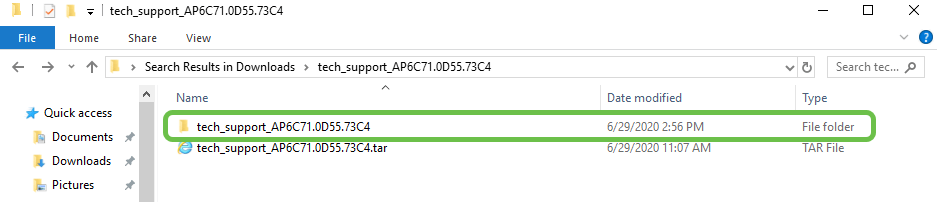
Stap 8
Binnen de steunbundel, verstrekken de cli_file (configuratiebestand), msg/syslogs (gebeurtenislogboeken), en startlog de meest relevante informatie. De bestanden die u ziet kunnen variëren. Hier wordt een voorbeeld gegeven. 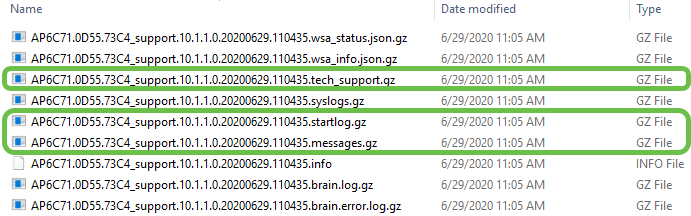
Stap 9
Klik met de rechtermuisknop op het bestand dat u wilt uitpakken. In dit voorbeeld wordt het bestand uitgepakt in een map voor tech_support.
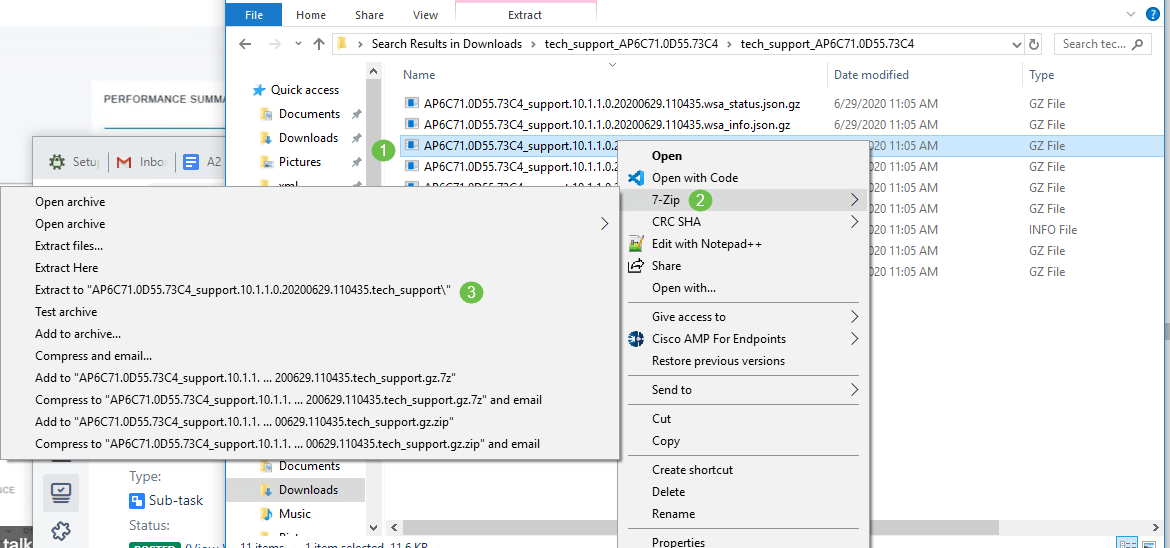
Stap 10
De map tech_support verschijnt. Dubbelklik om de map te openen.
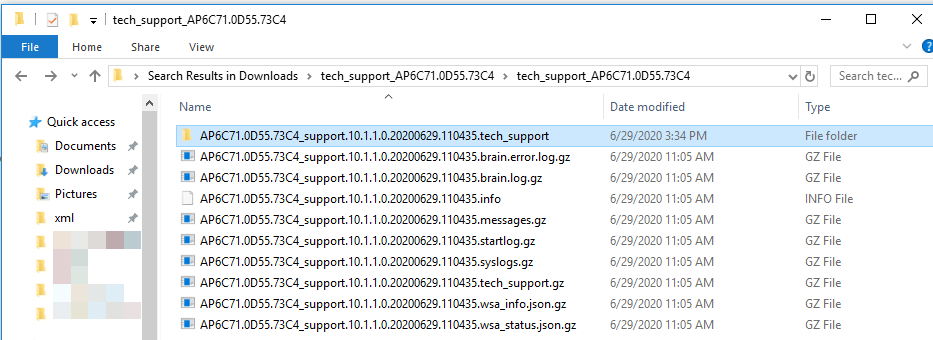
Stap 11
Klik met de rechtermuisknop op het bestand en selecteer een tekstbestandslezer. In dit voorbeeld, gebruikten wij Bewerken met Notepad++.
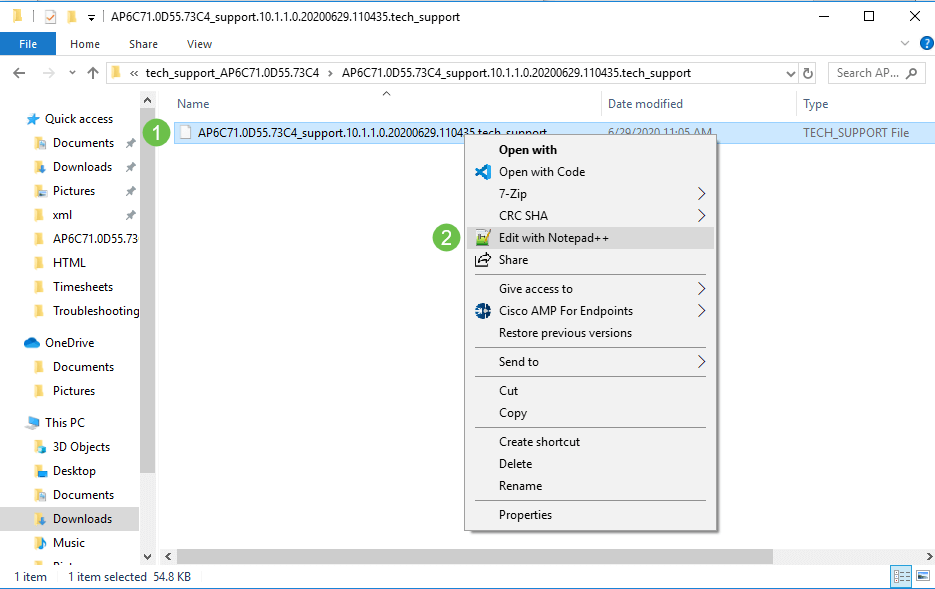
Toegang tot de primaire technische ondersteuningsbundel van AP
De primaire AP technische ondersteuningsbundel is de belangrijkste bron van diagnose. Als u de technische ondersteuningsbundel wilt downloaden die is ingebouwd in de primaire AP of de virtuele controller bundel, navigeer dan naar Advanced > Primary AP Tools. Selecteer het tabblad Bestanden probleemoplossing. Selecteer Ondersteuningsbundel downloaden. Selecteer HTTP of FTP voor de overdrachtmodus. Klik op Instellingen toepassen. Klik op het pictogram Opslaan.
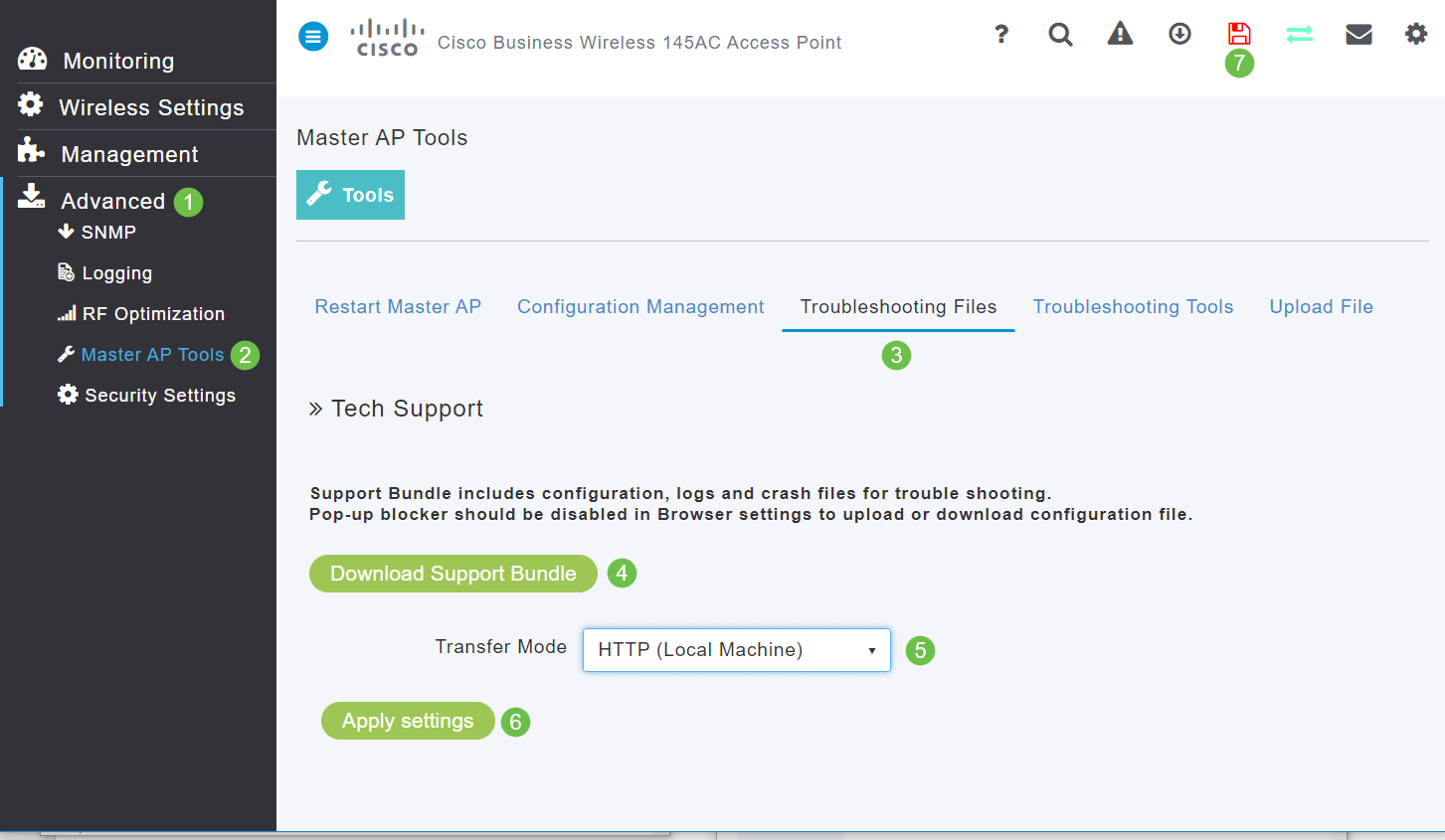
Pas één van de instellingen van de CBW mobiele telefoon aan
Wijzing de 802.11r-instellingen in het CBW-netwerk
Stap 1
Open de Web User Interface (UI) door het IP-adres van het Primary Access Point in een webbrowser in te voeren. Zorg ervoor dat u niet in een Virtual Private Network (VPN) zit of dat dit niet werkt. Als u veiligheidswaarschuwingen tegenkomt, selecteert u de aanwijzingen om verder te gaan.

Stap 2
Klik in de rechterbovenhoek van de Web UI op de tegenoverliggende pijlen om te switches naar expert weergave.
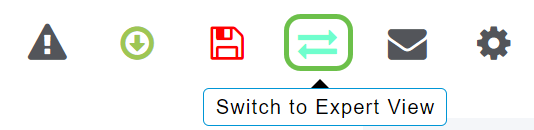
Stap 3
Er verschijnt een pop-upvenster waarin u wordt gevraagd of u de weergave van experts wilt selecteren. Klik op OK.
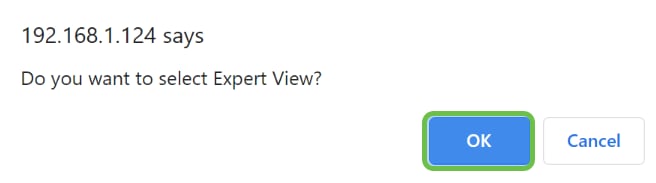
Stap 4
Selecteer WLAN’s en het bewerkingspictogram voor het WLAN dat u wilt bewerken.
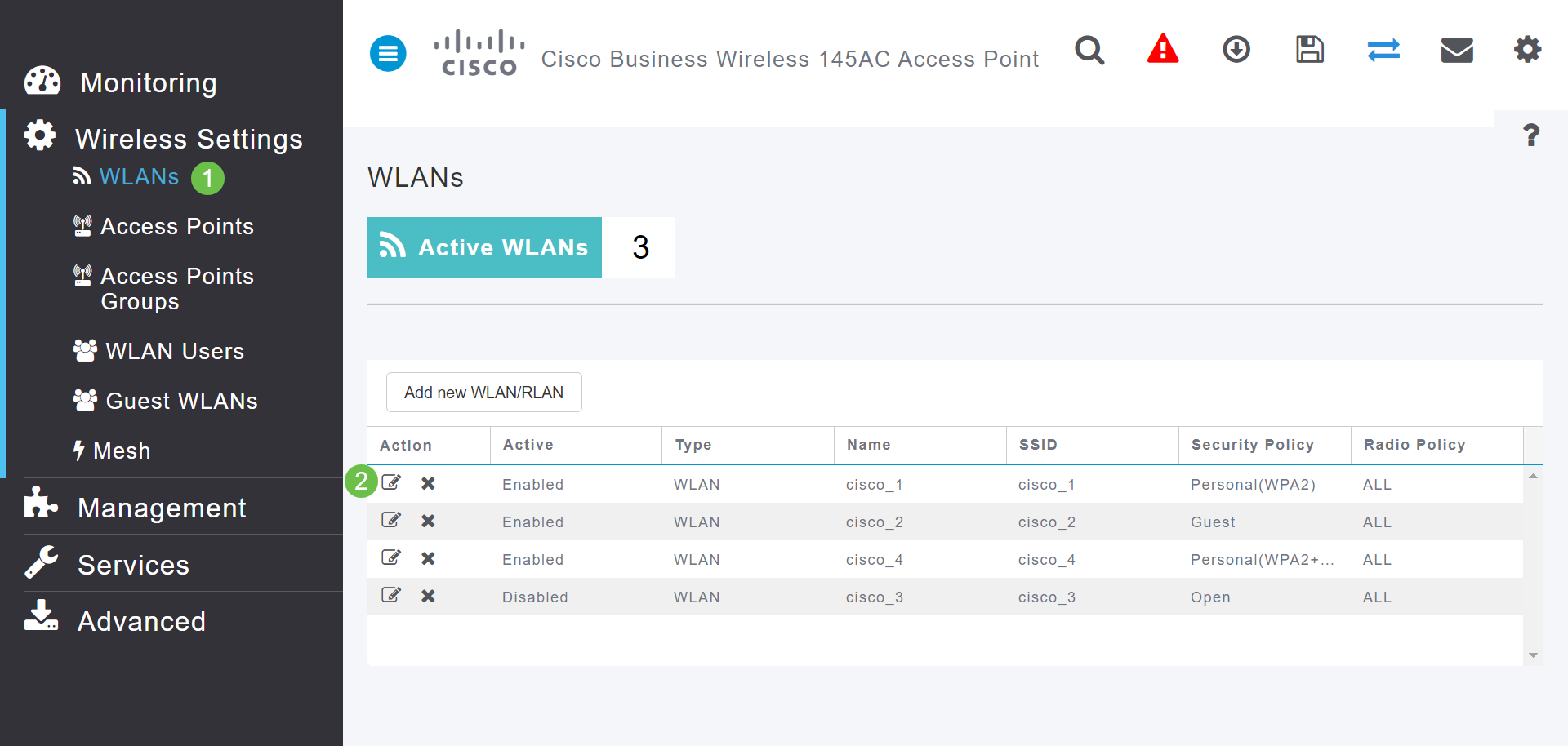
Stap 5
Er verschijnt een pop-upvenster met de vraag of u wilt doorgaan. Klik op Ja.
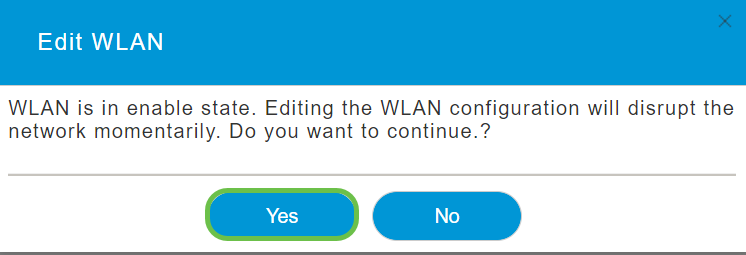
Stap 6
Klik op het tabblad Geavanceerd. Klik op het vervolgkeuzemenu voor 802.11r en selecteer Ingeschakeld.
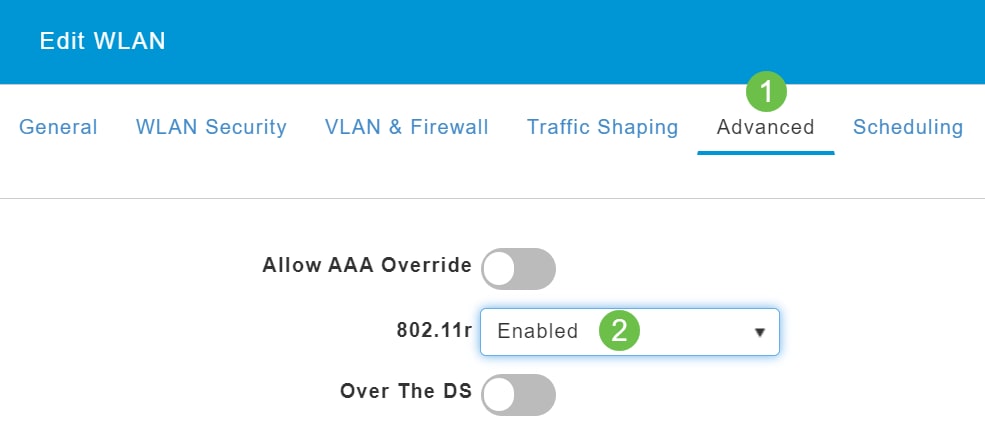
Stap 7
Klik op Apply (Toepassen).
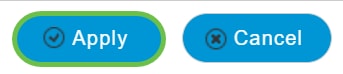
Stap 8
Als u deze instellingen permanent wilt opslaan, klikt u op het pictogram Opslaan rechtsboven op het scherm.

Als al het andere mislukt, stelt u de fabrieksinstellingen in
Een optie van laatste redmiddel, die alleen moet worden gedaan om de ernstigste problemen te verhelpen zoals het verlies van de mogelijkheid om toegang te krijgen tot het beheerportal, is om een hardware reset uit te voeren op de router.
Als u de standaardinstellingen van de fabriek opnieuw instelt, gaan alle configuraties verloren. U moet de router opnieuw vanuit het niets instellen, dus zorg ervoor dat u over de verbindingsdetails beschikt.
Het proces op de nieuwe CBW AP's is een beetje anders dan je misschien hebt ervaren op andere AP's. Voor meer informatie over het resetten, bekijk het artikel Reset a CBW AP terug naar Fabriek Standaard Instellingen.
Conclusie
Het was onze bedoeling om u verschillende opties te geven voor het oplossen van problemen in uw netwerk. Missie volbracht! Je zou nu connectiviteit moeten hebben en kan doorgaan met je dag.
Bekijk een video gerelateerd aan dit artikel ...
Revisiegeschiedenis
| Revisie | Publicatiedatum | Opmerkingen |
|---|---|---|
1.0 |
13-Jul-2020 |
Eerste vrijgave |
Contact Cisco
- Een ondersteuningscase openen

- (Vereist een Cisco-servicecontract)
 Feedback
Feedback